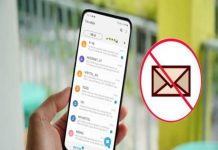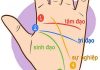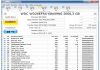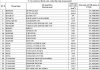Bạn đã tự cài theme Win 10 trên máy tính của mình bao giờ chưa? bạn đang băn khoăn không biết cách cài, thay đổi giao diện Windows 10 như thế nào, dưới đây công nghệ az sẽ hướng dẫn bạn cách sử dụng theme win 10 nhé!
Theme trong Windows là một nhóm các cài đặt, màu sắc, âm thanh và các tùy chọn cấu hình tương tự để xác định cách giao diện người dùng xuất hiện. Một theme được sử dụng để cá nhân hóa môi trường máy tính cho dễ sử dụng.
Tất cả điện thoại thông minh, máy tính bảng, thiết bị đọc sách điện tử và thậm chí cả TV thông minh đều được cấu hình sẵn với một cấu hình đồ họa cụ thể. Nhà thiết kế chọn cài đặt phông chữ, bảng màu và cài đặt mặc định. Tivi có thể tắt sau một khoảng thời gian không hoạt động, ví dụ, hoặc một trình bảo vệ màn hình có thể được áp dụng tự động. Người dùng có thể thực hiện thay đổi đối với các cài đặt này để cá nhân hóa thiết bị. Khá phổ biến khi người dùng chọn nền mới cho màn hình khóa của điện thoại hoặc thay đổi độ sáng trên thiết bị đọc sách điện tử. Thông thường, người dùng thực hiện những thay đổi này trong lần đầu tiên sử dụng thiết bị.
Hướng dẫn cài theme win 10 đơn giản nhất
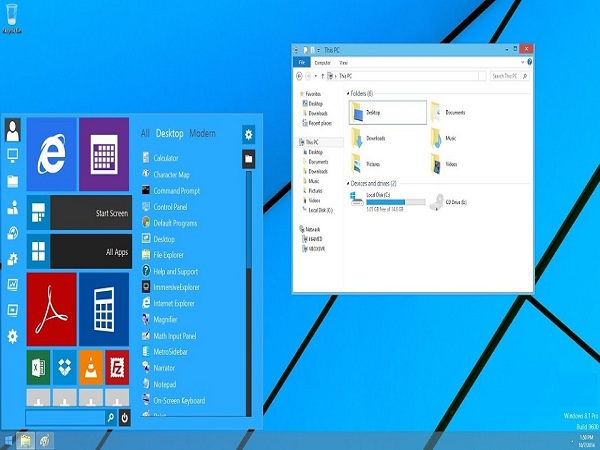
- Bước 1: Click chuột phải vào màn hình Desktop và chọn Personalization để truy cập vào cài đặt
- Bước 2: Click vào Tab Themes trong mục Personalization để truy cập cài đặt
Ngoài ra, người dùng cũng có thể thay đổi một số cài đặt về Related Settings, thông báo trong mục advance sound settings, Desktop icon settings, Mouse pointer Settings để làm mới các giao diện mong muốn trong mục themes.
- Bước 3: tiếp tục chọn Theme Settings để xuất hiện các tùy chọn trong menu này giúp người dùng có thể cài theme cho win 10
- Bước 4: Tại menu Change the visuals and sound on your computer người dùng có các tùy chọn cài theme cho win 10 như sau:
Ở tab My Themes người dùng có thể chọn theme tùy chỉnh của mình, hoặc theme đã đồng bộ trước đây trên tài khoản Microsoft
Ở Tab Windows Default Theme người dùng có thể chọn theme mặc định do Microsoft cung cấp. Bao gồm 3 tùy chọn mặc định: Theme windows, theme windows 10 và theme Flowers.
Ở Tab High Contrast Themes, người dùng có 4 tùy chọn theme cho máy tính bao gồm các phiên bản theme chỉ bao gồm 2 màu trắng đen, kết hợp nền xanh chữ trắng, hoặc nền tím chữ vàng, nền đen chữ xanh, tím chữ trắng hoặc chỉ gồm trắng và đen. Những theme này dùng cho máy tính có cấu hình thấp, cài đặt nhằm tối ưu hóa hiệu năng của máy tính đang sử dụng. Người dùng có thể chọn 1 trong các tùy chọn ở trên để cài thêm cho win 10.
Với thủ thuật cơ bản, bạn có thể thay đổi bất cứ theme nào bạn muốn, việc thay đổi theme cũng rất nhẹ và không ảnh hưởng đến tốc độ máy, ngoài ra các bạn cũng nên cài themes cho Win 8.1 để sở hữu nhiều theme ấn tượng hơn thay vì sử dụng theme mặc định, nhàm chán